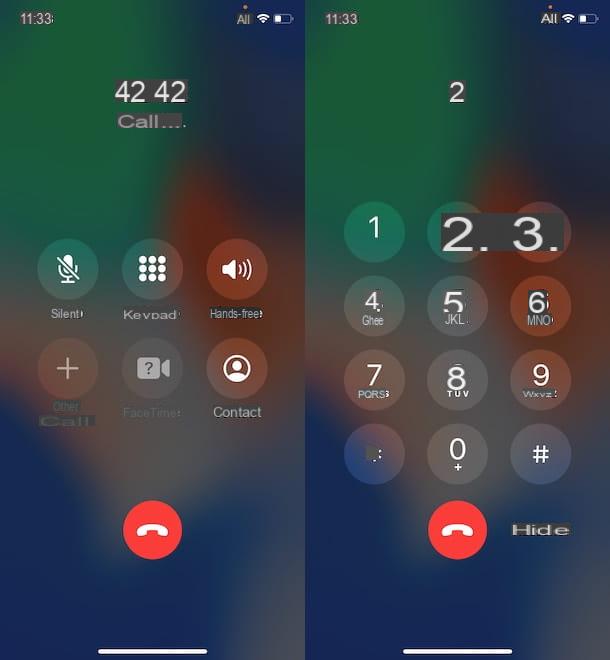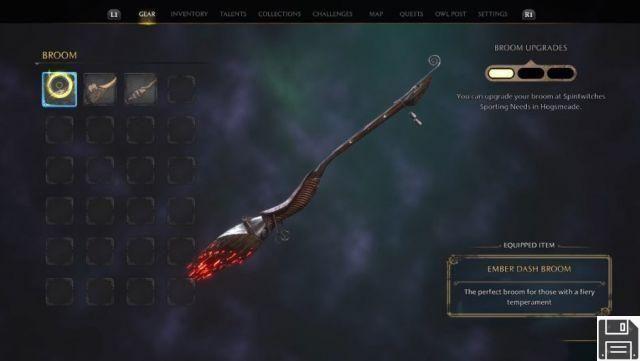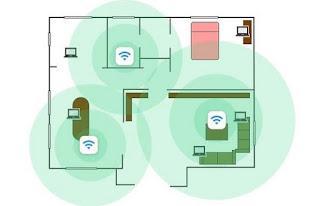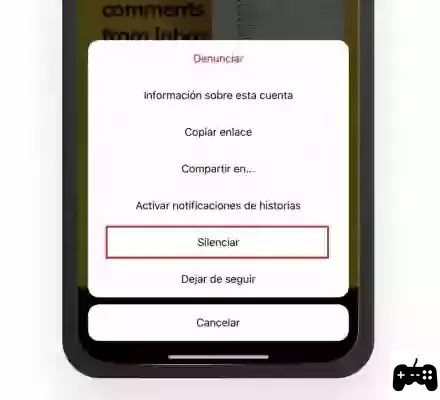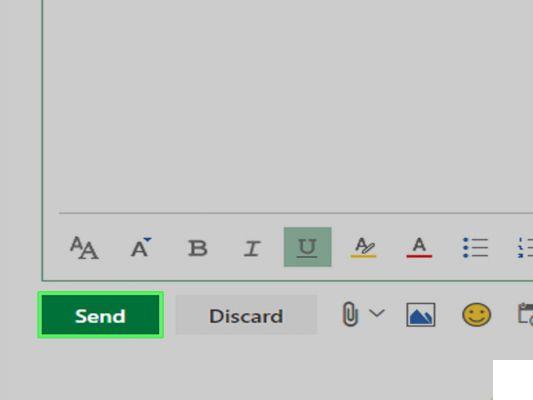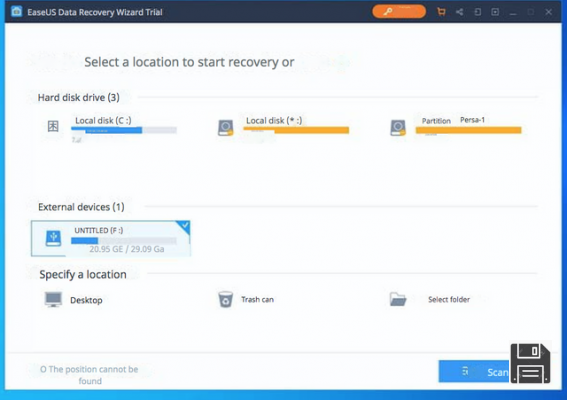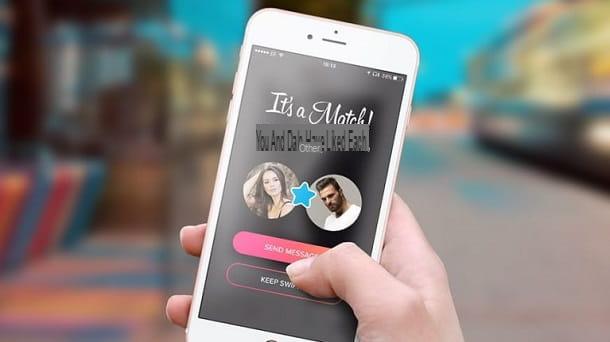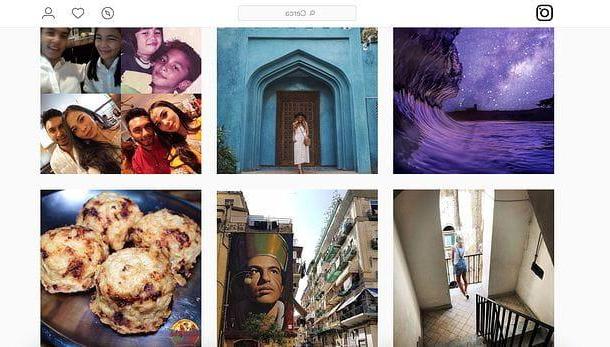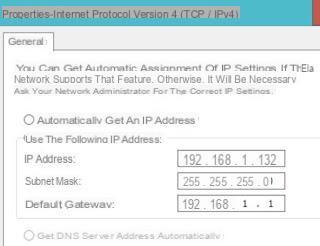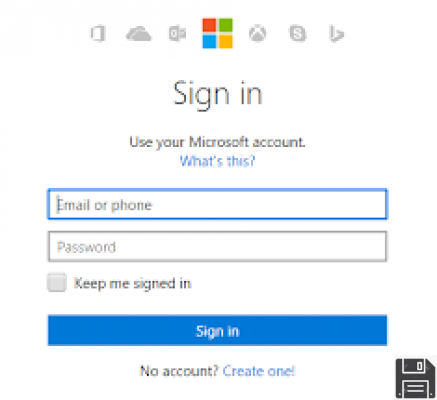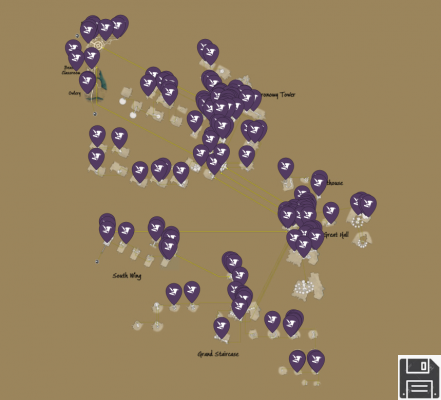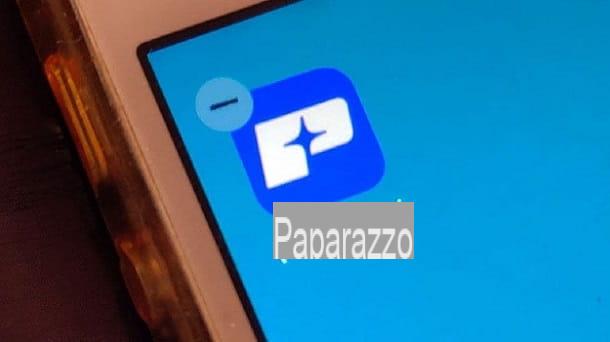Comment fonctionne l'Assistant Google sur Android
Le système d'exploitation sur lequel Assistant Google exprime le meilleur de lui-même est évidemment Android: donc, si vous possédez un smartphone ou une tablette équipé de cette dernière et que vous souhaitez parfaitement connaître le fonctionnement de l'assistant virtuel, suivez attentivement les instructions que je m'apprête à vous donner ci-dessous.
Configuration requise pour l'Assistant Google
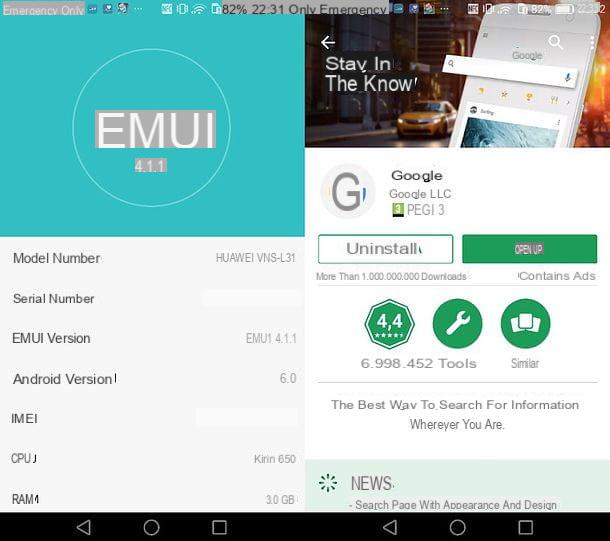
pour activer Google Assistant sur Android, assurez-vous que l'appareil que vous envisagez d'utiliser est conforme aux exigences minimales que j'énonce ci-dessous, qui sont essentielles au bon fonctionnement de l'ensemble du système.
- Système d'exploitation: une version de Android 6.0 ou supérieur. Vous pouvez vérifier la version Android installée sur votre appareil en vous rendant dans la zone réglages système d'exploitation (l'icône d'engrenage placée dans le tiroir) et en appuyant sur l'élément À propos du téléphone / À propos ou, alternativement, en accédant à la section Système> À propos du téléphone/À propos de l'appareil.
- Google app: version 13 ou plus tard. Pour vérifier la version de l'appli Google sur votre appareil, démarrez-la et appuyez sur le bouton ≡ situé en haut à gauche (ou, sur certains appareils, en bas à droite), puis sélectionnez l'élément réglages. Sur l'écran suivant, appuyez sur l'élément Information pour retracer les informations demandées. Si la version de l'application est inférieure à celle que j'ai indiquée ci-dessus, mettez-la à jour via la section appropriée du Play Store: si vous ne savez pas comment mettre à jour des applications sur Android, lisez le guide thématique que j'ai réalisé à cet effet.
- Services Google Play: ce composant est pour le moins fondamental pour le bon fonctionnement de l'Assistant Google (et des autres services Google), donc sa présence doit être vérifiée sur l'appareil utilisé. Pour vérifier que les applications associées sont installées sur votre appareil, ouvrez la page spécifique du Google Play Store et vérifiez que le bouton s'affiche à l'écran Avri: si c'est le cas, vous n'avez rien à faire. Si, par contre, vous deviez voir la clé rafraîchir ou clé Installer, procédez sans hésiter à la mise à jour ou à l'installation du composant. Si vous avez besoin d'aide pour installer les services Google Play, je vous suggère de lire mon tutoriel dédié.
- RAM: au moins 1,5 GB. Il est toujours préférable de s'assurer qu'il y a suffisamment de RAM pour démarrer l'assistant, sinon l'expérience utilisateur peut être mauvaise (ou l'assistant peut ne pas démarrer du tout). Pour vérifier la quantité de RAM sur votre appareil, accédez à réglages d'Android et appuyez sur la voix À propos du téléphone / À propos (o Système> À propos du téléphone/À propos de l'appareil) : en faisant défiler légèrement le panneau proposé, vous devriez trouver l'information que vous recherchez.
- Affichage Risoluzione: au moins 720p. La résolution de l'écran est également très importante pour le bon fonctionnement du "secrétaire virtuel" de Google. Encore une fois, vous pouvez obtenir des informations précises sur les paramètres de l'écran en cours d'utilisation en accédant à la Informations sur l'appareil, comme je vous l'ai montré au point précédent.
- Langue du téléphone: Les langues actuellement prises en charge par Google Assistant sont francese, Français, Allemand, french, Japonais, Coréen, Espagnol e Portugais. Si vous devez changer la langue d'Android, vous devez vous rendre sur réglages > Langue et entrée (ou dans réglages > Paramètres avancés > Langue et entrée) et réglez la langue sur villeno (ou toute autre langue prise en charge).
Activer l'assistant Google
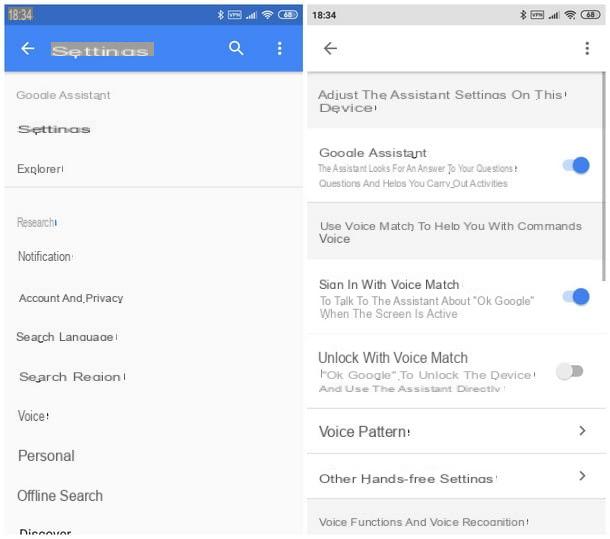
Avez-vous un téléphone Android entièrement compatible ? Ensuite, il est temps d'activer l'assistant Google et d'en tirer le meilleur parti. Pour ce faire, lancez leApplication Google (l'icône en forme de "G" Coloré placé dans le tiroir de l'appareil), puis appuie sur le bouton ≡ situé en haut à gauche (ou en bas à droite), vous pouvez donc sélectionner l'élément réglages dans la barre latérale qui s'affiche à l'écran.
Une fois cela fait, appuyez sur la voix réglages situé juste en dessous de la section Assistant Google, accédez à l'onglet assistant, faites défiler la page vers le bas et sélectionnez le nom de l'appareil en cours d'utilisation, puis amenez les leviers liés aux fonctions Assistant Google e Connectez-vous avec Voice Match su ON (les boutons deviendront bleus).
Si la fonction Connectez-vous avec Voice Match n'avait jamais été activé auparavant, il devrait vous être demandé de créer une empreinte vocale pour permettre à l'assistant de ne reconnaître que les commandes données par votre voix : pour continuer, appuyez sur le bouton Démarrer et prononce la phrase "OK Google", (c'est-à-dire la commande " principale " pour activer l'assistant à partir de n'importe quel écran d'application ou d'appareil). Si vous souhaitez démarrer l'assistant même lorsque l'écran est éteint, veillez à activer la voix Débloquer avec Voice Match.
Maintenant que vous avez configuré l'assistant, appelez-le en maintenant enfoncée la touche Accueil pendant quelques secondes ou en prononçant la phrase « OK Google » tout en tenant le téléphone à proximité.
Observation: sur les smartphones de la famille pixel (ceux produits par Google lui-même), l'Assistant Google est déjà actif par défaut. Cependant, je vous conseille de configurer l'empreinte vocale (afin d'éviter que quelqu'un ne donne des commandes à votre place) en suivant la procédure que j'ai indiquée il y a quelques minutes.
Si vous rencontrez des difficultés pour configurer l'Assistant Google sur votre téléphone, je vous suggère de lire mon guide sur la façon d'activer l'Assistant Google, où vous trouverez également des suggestions valables pour résoudre les problèmes les plus courants.
Comment fonctionne l'Assistant Google sur iOS
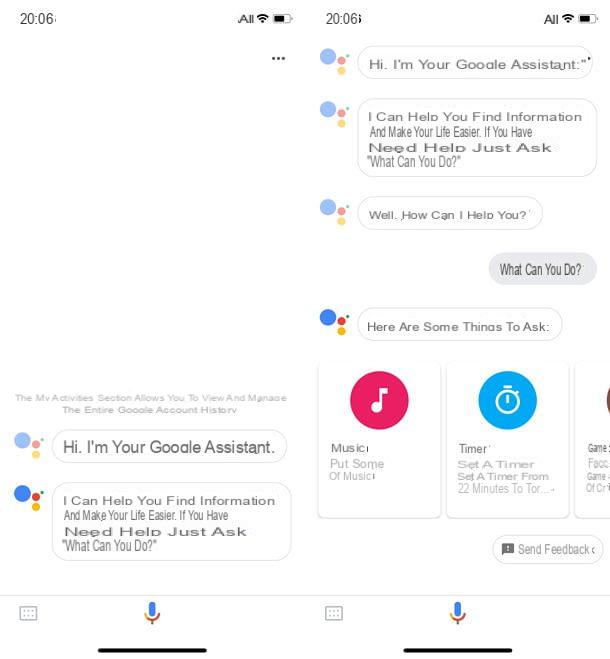
Bien que l'assistant Google soit à son meilleur sur Android, il n'est pas nécessairement compatible avec iPhone e iPad, plutôt! Après avoir installé l'application dédiée, il est possible d'émettre des commandes vocales même sur les appareils iOS, grâce à l'intégration partielle offerte avec le système d'exploitation Apple.
Donc, pour installer l'application dédiée, lancez leApp Store d'iOS et, à l'aide de la barre en haut, recherchez Google Assistant et appuyez sur le bouton obtenir correspondant au premier résultat renvoyé : pour procéder à l'installation utilisez le Identifiant du visage, le toucher ID ou entrez le mot de passe dell'ID Apple.
Une fois l'installation terminée, lancez leApplication Assistant Google en l'appelant depuis l'écran d'accueil iOS, entrez vos informations d'identification Compte Google (si vous avez déjà installé d'autres applications Google, rien d'autre ne vous sera demandé et vous pourrez vous connecter automatiquement) et donner votre consentement à tous autorisations requises (comme l'accès aux notifications et au microphone).
À ce stade, vous pouvez utiliser l'assistant vocal en démarrant l'application Google Assistant, en appuyant sur le bouton en forme de microfono et dire les phrases "OK Google" ou "Google Google". Il n'est pas possible d'appeler l'assistant depuis l'écran d'accueil ou d'autres applications. Avec iOS 12 et les commandes personnalisées de Siri, cependant, vous pouvez également appeler l'assistant Google en prononçant la commande "Hé Siri, d'accord Google" dans Siri (après avoir déverrouillé l'écran de l'appareil et activé la fonction appropriée en la rappelant depuis l'écran d'accueil de l'application Google Assistant).
Commandes courantes à utiliser
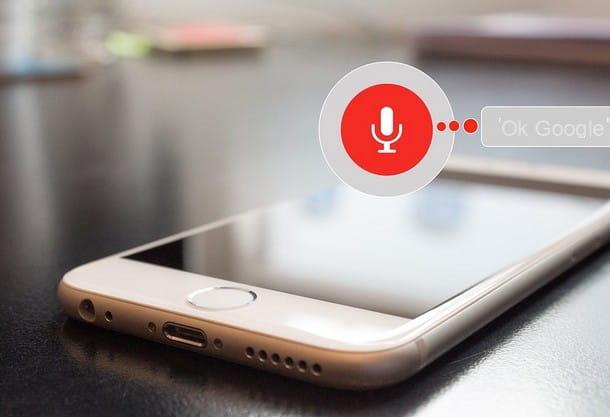
Maintenant que vous avez réussi à tout activer, il est temps d'entrer dans le concret et de comprendre en pratique comment fonctionne l'assistant Google, en examinant les commandes vocales les plus courantes (et utilisées) que vous pouvez émettre via celui-ci. Gardez à l'esprit que, si vous ne parvenez pas à utiliser votre voix, vous pouvez « écrire » des commandes dans l'Assistant à l'aide de l'icône en forme de Tastiera, situé en bas de l'écran.
- temps: Quel temps fait-il aujourd'hui?
- Nourriture: trouver des restaurants à proximité.
- Heures d'ouverture: le cinéma [nom] est-il toujours ouvert ?
- navigateur: emmenez-moi à la station-service la plus proche.
- trafic: comment est le trafic sur l'autoroute A1 ?
- rappel: rappelle-moi d'allumer le four quand je rentre à la maison.
- Voli: Le vol Alitalia [code de vol] est-il à l'heure ?
- Évènements sportifs: quel est le prochain match de la Juventus ? Quel est le classement « Serie A » ?
- Calculs: qu'est-ce que 20% de 167?
- dictionnaire: que veut dire « Grégaire » ?
- Traductions: Comment dit-on « Enchanté de vous rencontrer » en espagnol ?
- Financement: comment se porte l'action de Google.
- Conversions d'unités: combien de kilomètres font un mile ?
- Recherche: Recherchez des idées de fête d'anniversaire.
- Rechercher des images: trouvez des photos de beaux chatons.
- Réponses du Web: comment réparer le drain des toilettes?
- Musique: joue-moi de la musique rock.
- nouvelles: permettez-moi d'entendre les nouvelles en ville.
- Jeux: me poser une question de culture générale.
- divertissement: racontez-moi une blague ou dites-moi quelque chose d'intéressant.
En plus des questions "génériques" vues ci-dessus, il est possible d'utiliser l'Assistant Google pour effectuer des opérations précises. Voici quelques exemples de commandes structurées à cet effet.
- Sveglie: régler une alarme à 07h00.
- réservations: réservez une table pour deux au restaurant Venetian le vendredi.
- SMS: écrivez un SMS à Maria : "Rendez-vous à 5".
- Email: envoyer un e-mail à Andrea.
- Appels: appelez Simona sur haut-parleur.
- WhatsApp: envoyer un message WhatsApp à.
- Modifier les paramètres: activez le Wi-Fi, augmentez le volume ou diminuez la luminosité.
Pour la liste complète des commandes vocales utilisables, je vous renvoie au guide officiel sur les pages d'aide de Google.
Comment fonctionne l'Assistant Google sur Google Home

Pour votre information, une excellente façon alternative d'utiliser l'Assistant Google est de Accueil Google, l'enceinte « intelligente » de Google, à travers laquelle il est possible de contrôler à la fois la lecture de musique et d'autres appareils intelligents installés et présents sur le réseau par la voix. Actuellement, il existe deux versions de Google Home disponibles dans le commerce : ci-dessous, je décrirai les détails de chacune d'entre elles.
- Google Home (149€) : c'est le modèle le plus grand et le plus cher, capable d'offrir une excellente qualité audio grâce aux 4 haut-parleurs situés dans sa partie inférieure. Équipé d'un microphone très sensible et capable de recevoir des commandes même à une distance relativement grande, il possède une surface tactile (la « tête » de l'appareil) qui peut être utilisée pour le contrôle du volume, la lecture de musique et les réveils.
- Google Home Mini (59€) : il a des dimensions plus compactes et est disponible en différentes couleurs (gris clair, gris anthracite et corail). La seule vraie différence avec le plus grand modèle est la qualité de l'audio reproduit ; cependant, il intègre pleinement toutes ses fonctions, malgré le fait que le micro soit moins « sensible » que son grand frère (il faut donner des commandes à courte distance pour être bien « entendu »). Il n'a pas de surface tactile comme Google Home, mais il vous permet de baisser et d'augmenter le volume en touchant ses côtés droit et gauche.
Les commandes utilisables avec ces enceintes connectées sont les mêmes que celles vues pour les applications sur smartphones et tablettes, avec quelques ajouts destinés à la domotique :
- Luci: tamisez les lumières du salon ou éteignez les lumières de la cuisine.
- Thermostats: Réglez la température à 20 degrés ou abaissez la température de 2 degrés.
- Vérifiez la télévision et les haut-parleurs: si vous possédez un Chromecast (dongle HDMI de Google pouvant être connecté au téléviseur), vous pouvez lire du contenu multimédia à l'aide des commandes « OK Google, lancez Narcos sur Netflix » ou « OK Google, lisez la dernière vidéo Fedez sur YouTube« .
Pour plus d'informations sur "l'enceinte intelligente" de Google, je vous propose de lire mon guide sur le fonctionnement de Google Home, dans lequel je vous expliquais en détail comment configurer l'enceinte avec votre compte Google et l'utiliser dans la vie de chacun.
Comment fonctionne l'Assistant Google